Anwenden von Stereotypen
Durch Anwendung eines Stereotyps auf ein Element geben Sie an, dass das Element einen bestimmten Verwendungszweck hat. Im Falle der von UModel unterstützten Codesprachen (wie z.B. C#, VB.NET, Java) werden Stereotype normalerweise angewendet, um die Grammatik dieser Sprache abzubilden. So kann etwa auf eine Java-Klasse das Stereotyp «static» angewendet werden.
Bevor Sie Stereotype anwenden können, muss zuerst das entsprechende Profil auf Ihr(e) Paket(e) angewendet werden. Dies wird in UModel automatisch durchgeführt, wenn Sie mit der rechten Maustaste auf ein Paket klicken und den Befehl Code Engineering | Als {language} Namespace Root definieren auswählen. Nähere Informationen dazu finden Sie unter Anwenden von UModel-Profilen.
Wenn Sie benutzerdefinierte Profile erstellt haben, so müssen diese manuell auf das Paket angewendet werden, siehe Erstellen und Anwenden von benutzerdefinierten Profilen. |
So wenden Sie ein Stereotyp auf ein Element an:
1.Klicken Sie im Fenster "Modell-Struktur" auf das Element. Wenn das Element durch Stereotype erweitert werden kann, werden diese im Fenster "Eigenschaften" als innerhalb von doppelte spitze Anführungszeichen ("«" und "»") gesetzte Eigenschaften angezeigt.
2.Aktivieren Sie im Fenster "Eigenschaften" das Kontrollkästchen des Stereotyps (z.B. «static»).
Sie können Stereotype auch anwenden, während Sie Elemente innerhalb eines Klassendiagramms erstellen. Klicken Sie dazu auf eine Eigenschaft einer Klasse und geben Sie innerhalb der Zeichen "<< und ">>" die ersten Buchstaben des Texts ein.
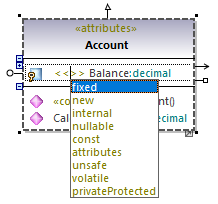
Einige Stereotype sind mit einer in UML als "Eigenschaftswerte" bezeichneten Liste von Name-Wert-Paaren verknüpft. Um ein Stereotyp mit Eigenschaftswerten auf ein Element anzuwenden, aktivieren Sie im Fenster "Eigenschaften" das Kontrollkästchen dieses Stereotyps (in diesem Beispiel «attributes»). Dadurch wird ein eingerückter Eintrag hinzugefügt, wo Sie den erforderlichen Wert aus einer vordefinierten Liste auswählen können.
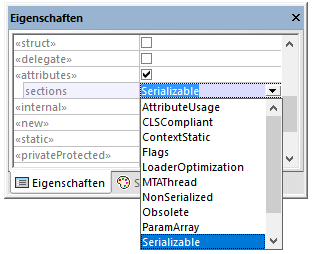
Eigenschaftswerte
Sie können auch mehrere Werte zum selben Schlüssel hinzufügen. Klicken Sie dazu mit der rechten Maustaste auf den eingerückten Eintrag und wählen Sie im Kontextmenü den Befehl Eigenschaftswert hinzufügen | <name>.
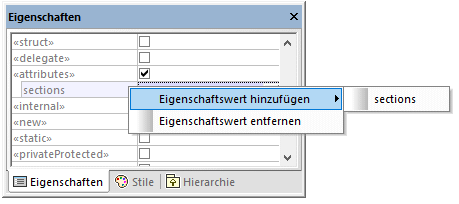
Alternativ dazu können Sie Eigenschaftswerte auch direkt über das Diagramm hinzufügen, indem Sie mit der rechten Maustaste auf einen Wert klicken und im Kontextmenü den Befehl Neu | Eigenschaftswert auswählen.
